¿Qué es WordPress Playground y cómo utilizarlo?
Publicado: 2023-10-12¿Has oído hablar de WordPress Playground? ¿Quieres saber cómo utilizar WordPress Playground? Si es así, lo tenemos cubierto.
WordPress Playground es una plataforma en línea que le permite ejecutar directamente un sitio de WordPress en su navegador. Esta solución innovadora ha cambiado las reglas del juego en el ecosistema de WordPress.
Dado que es una nueva herramienta introducida por WordPress, es posible que necesites alguna guía para comenzar. Por lo tanto, este artículo cubrirá todo lo relacionado con WordPress Playground.
La idea de utilizar WordPress Playground es bastante simple. Entonces, quédese con nosotros para conocerlo en detalle y cómo puede utilizar sus capacidades únicas.
¡Empecemos!
¿Qué es WordPress Playground y por qué debería utilizarlo?
WordPress ha cambiado las reglas del juego para los creadores de sitios web debido a su flexibilidad, temas y complementos fáciles de usar y listos para usar.
Sin embargo, para comenzar con el sitio de WordPress, también debes ocuparte del servidor PHP y la base de datos.
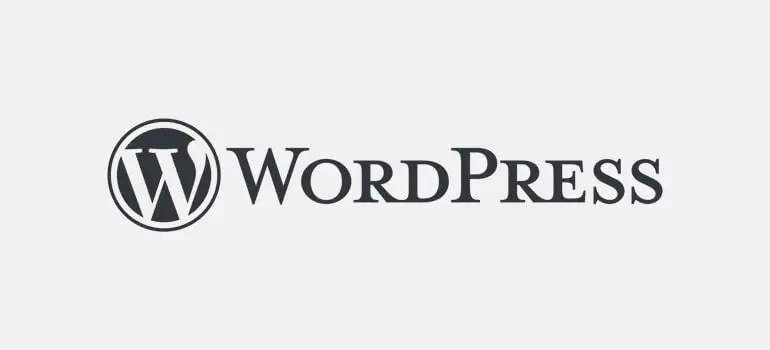
Los pasos básicos para crear un sitio web de WordPress son comprar un servicio de alojamiento, registrar un nombre de dominio e instalar WordPress en su cuenta de alojamiento.
Luego puede instalar los temas y complementos necesarios para ejecutar un sitio web completamente funcional.
Pero espera, ¿qué pasa si te decimos que no necesitas alojamiento, nombre de dominio, base de datos, etc. para experimentar con un sitio de WordPress? Bueno, no lo haces.
Durante WordCamp Europe 2023, se presentó WordPress Playground, que es una de las herramientas más flexibles del ecosistema de WordPress.
La herramienta le permite crear un sitio web utilizando diferentes complementos y temas en un entorno virtual en vivo.
Es un lugar para experimentar con WordPress y sus productos sin necesidad de un servidor PHP, una base de datos o Apache. Puede acceder instantáneamente a la herramienta visitando Playground.wordpress.net.
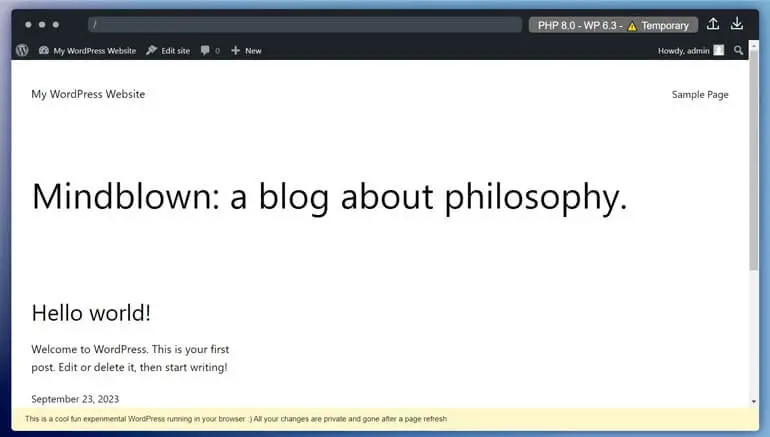
Obtendrá un nuevo sitio de WordPress con acceso de administrador cada vez que visite el enlace anterior. Con WordPress Playground, puede ejecutar de forma privada su sitio web en el navegador web y acceder a él desde cualquier dispositivo iniciando sesión.
Además, puede explorar diferentes versiones de WordPress y productos relacionados como temas, complementos, complementos, etc. utilizando WordPress Playground. Y para ello no necesitas ninguna instalación ni cuenta de hosting.
Lo mejor de todo es que es el lugar más seguro para experimentar con los cambios en el diseño de su tema o de todo su sitio web. Además, los desarrolladores también pueden utilizarlo para iniciar WordPress en un entorno local.
Por lo tanto, si es desarrollador, puede crear y modificar su sitio de WordPress localmente utilizando la extensión Visual Studio Code. Funciona en Node.js, aplicaciones móviles y más.
Además, WordPress Playground es ideal para cualquiera que quiera explorar WordPress y su ecosistema. Puedes jugar con él de forma segura sin preocuparte por dañar un sitio web activo.
¿Cómo utilizar el patio de juegos de WordPress?
Usar WordPress Playground es fácil. Todo lo que tienes que hacer es ingresar una URL o agregar una etiqueta HTML al código de tu sitio web.
Veamos en detalle ambas formas de utilizar la plataforma:
1. Uso de la plataforma en el navegador
Al visitar el enlace de la página de demostración como se mencionó anteriormente, puede acceder a WordPress en el navegador. Es más fácil que utilizar un sitio de prueba.
Cuando visita el enlace, WordPress Playground muestra una página de blog de demostración con la configuración predeterminada de WordPress.
La pantalla principal tendrá la interfaz de un sitio web de WordPress. Al mismo tiempo, también puedes acceder al backend del sitio de WordPress.
En la parte inferior, WordPress Playground muestra el descargo de responsabilidad en la parte inferior de la página que dice que los cambios son privados y desaparecen después de actualizar la página.
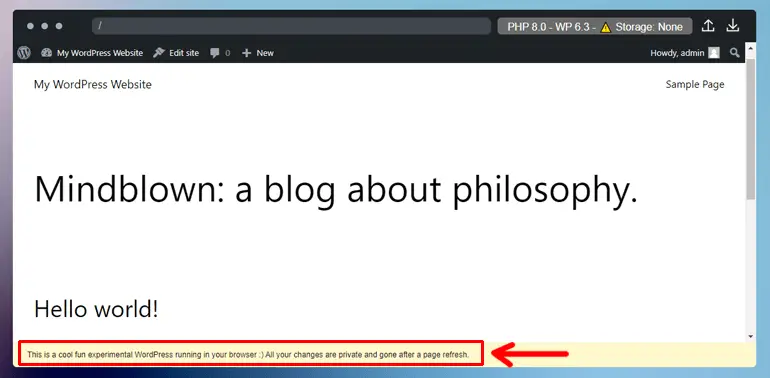
Por lo tanto, todo el sitio web permanece en su navegador y desaparece cuando cierra la pestaña. Por lo tanto, simplemente puede actualizar la página para empezar de nuevo.
Sin embargo, también tienes otras opciones de personalización. WordPress Playground tiene las siguientes opciones para almacenar su sitio web:
- Temporal: una vez que actualices la página, todo lo que haya en tu sitio desaparecerá.
- Persistente: WordPress Playground utiliza cookies para guardar las instancias de su sitio web en el navegador web
- Directorio en vivo desde su computadora (beta): permite sincronizar los cambios en WordPress Playground con un directorio local.
Puede elegir cualquiera de los tipos de almacenamiento de la opción anterior mientras elige las versiones de PHP y WordPress.
Puedes probar las diferentes versiones de WordPress y PHP. Para hacerlo, haga clic en el botón de personalización en la esquina superior derecha.
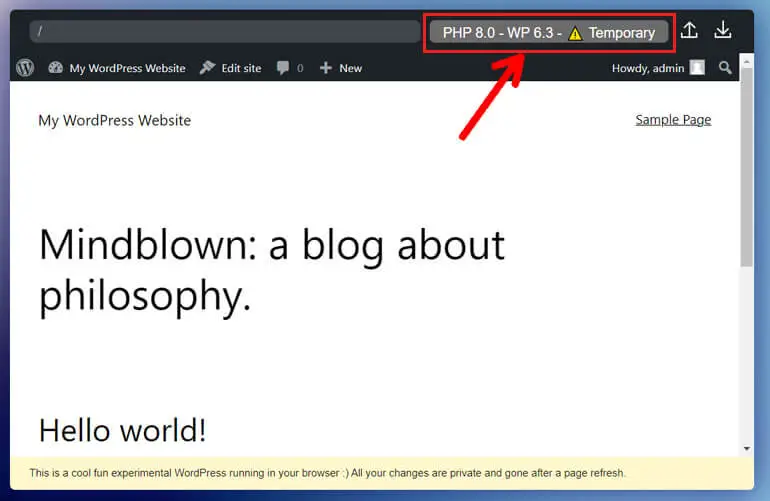
Una vez que hagas clic en él, podrás ver el tipo de almacenamiento y las versiones actuales de WordPress y PHP. Elija en consecuencia y haga clic en Aplicar cambios una vez hecho.
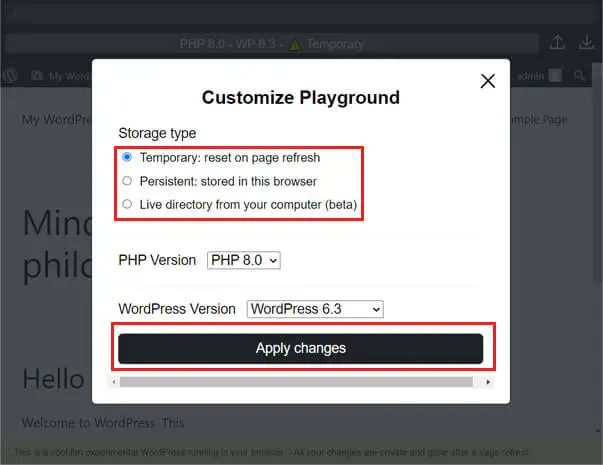
Desde la misma página, puedes probar temas y complementos. A continuación, para exportar o importar su trabajo, verá las flechas hacia arriba y hacia abajo, respectivamente, en la esquina superior derecha.
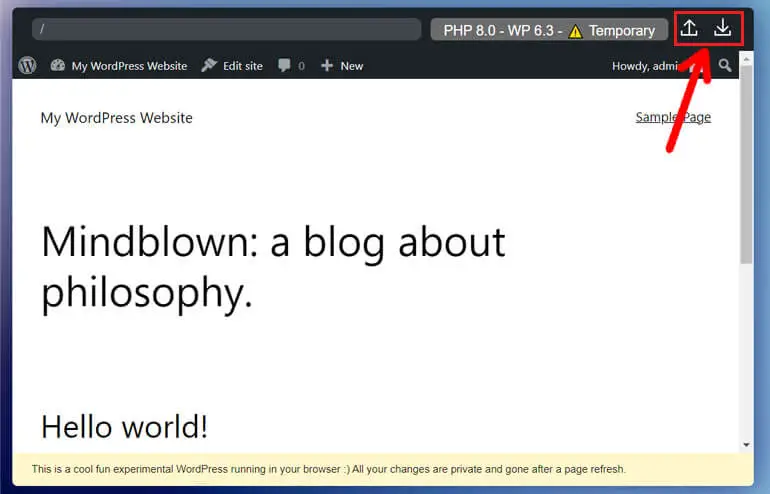
Por lo tanto, puede exportar sus cambios si desea conservarlos.
2. Incrustar WordPress Playground en su sitio
Debido al alto volumen de tráfico, es posible que no sea fácil acceder al enlace anterior a WordPress Playground, es decir,patio de juegos.wordpress.net. Por lo tanto, es mejor utilizar WordPress Playground de forma privada en su sitio web.
Sí, has leído bien. También puedes insertar WordPress Playground en tu sitio web dedicado usando la etiqueta HTML:
<iframe src="https://playground.wordpress.net/"></iframe>La etiqueta anterior crea una instancia privada gratuita de WordPress donde puede personalizar su sitio web utilizando la API de WordPress Playground.
El uso privado de WordPress Playground le brinda más control sobre su contenido, ya que no tiene que depender del servidor de terceros.
En general, esto le brinda una experiencia más personalizada al usar WordPress Playground.
Estas son las cosas básicas sobre cómo usar WordPress Playground. Puedes probarlo y explorar más sobre la plataforma.
¿Qué más puedes hacer con WordPress Playground?
Ahora, veamos qué más puedes hacer con WordPress Playground:
1. Pruebe temas y complementos
Puede probar, probar o familiarizarse con los temas y complementos de WordPress utilizando WordPress Playground.
Sin embargo, debe descargar los archivos del tema o del complemento del repositorio de WordPress porque WordPress Playground no envía ningún dato a Internet.
Lo que significa que no puede instalar un tema o complemento de WordPress desde el directorio oficial como lo hace en su sitio de WordPress en vivo.
Puede visitar el repositorio de WordPress y navegar hasta Descargar y ampliar >> Temas o complementos .
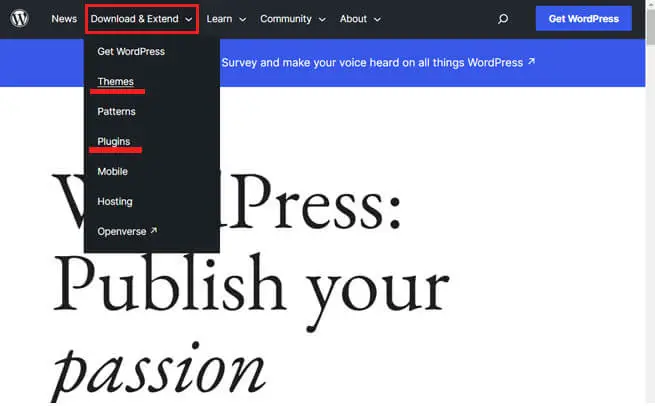
En la barra de búsqueda, escribe el tema o complemento que deseas utilizar. Cuando aparezcan los resultados de la búsqueda, coloque el cursor sobre el tema o el complemento y haga clic en el botón Descargar .

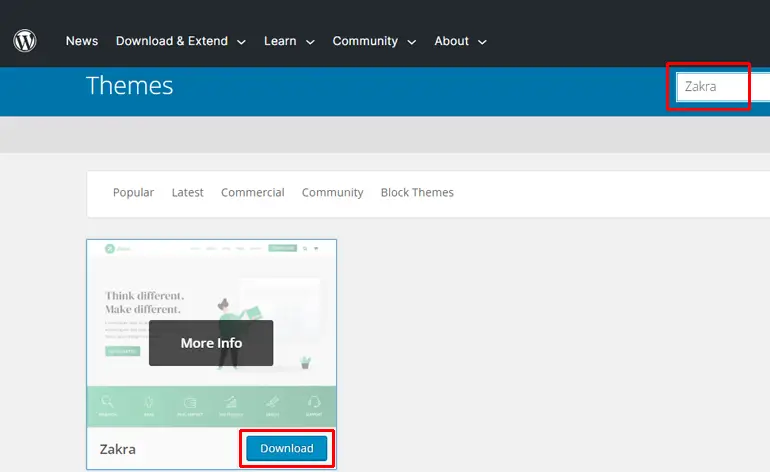
Para cargar el archivo del tema en WordPress Playground, simplemente puede hacer clic en el ícono de WordPress, que lo llevará al panel de administración.
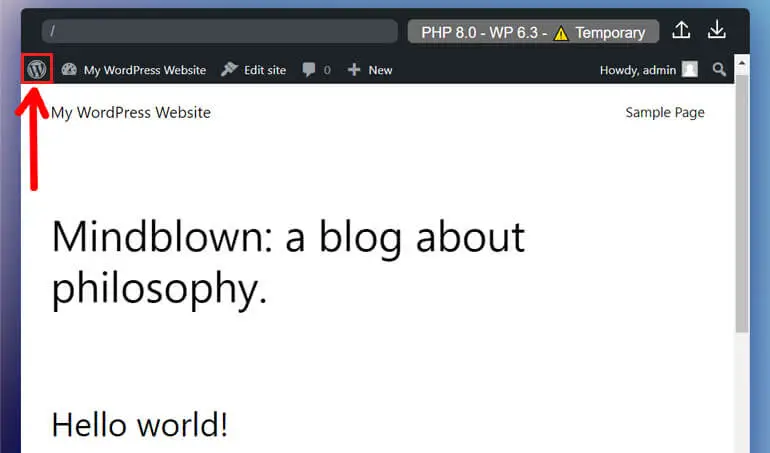
El panel de administración de WordPress Playground es similar al del sitio de WordPress. Por lo tanto, navegue hasta Apariencia >> Temas .
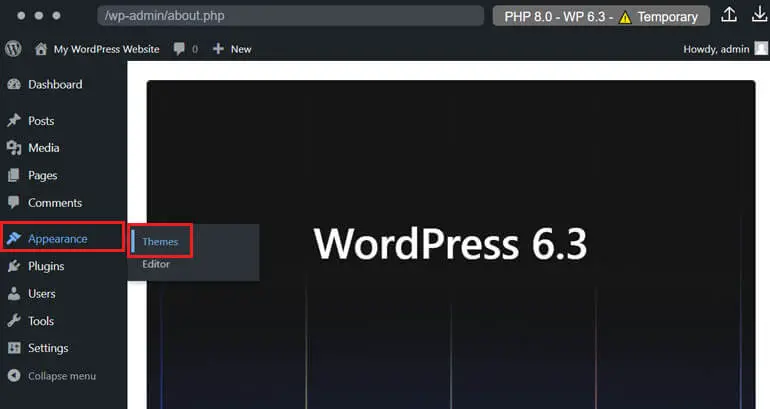
Ahora, haga clic en Agregar nuevo .
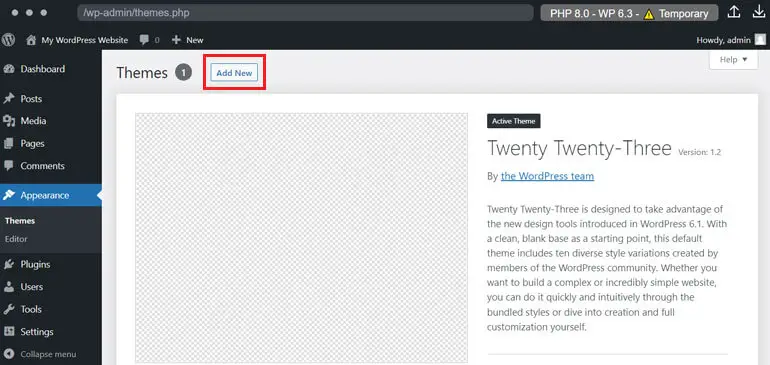
Luego Cargar tema para cargar el archivo de su tema preferido. Arrastre y suelte o cargue el archivo .zip del tema desde su computadora.
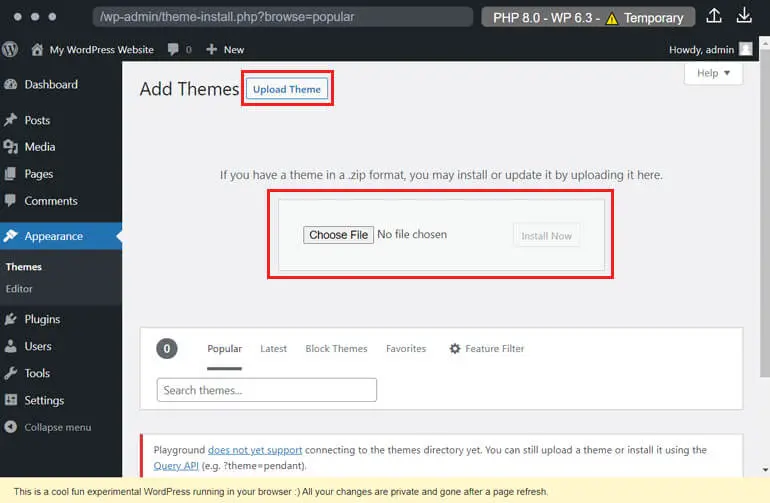
Una vez hecho esto, puede experimentar con el tema y la plantilla utilizando el Editor del sitio de WordPress.
De manera similar, para probar los complementos, la única diferencia es navegar a Complementos >> Agregar nuevo >> Cargar complemento.
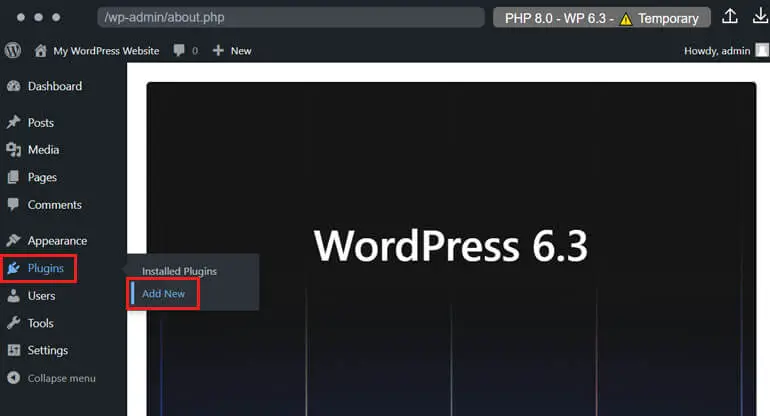
Del mismo modo, puede crear fácilmente publicaciones y páginas en WordPress Playground como lo hace en el sitio de WordPress.
2. Utilice Query API para preconfigurar WordPress Playground
También puedes utilizar una API sencilla para preinstalar complementos o temas con solo un clic. Puede ingresar el patrón de URL a continuación:
https://playground.wordpress.net/? configuration options = valueAquí puede colocar el tema o complemento en lugar de la opción de configuración. Pon el nombre del tema o complemento que estás intentando probar en lugar del valor.
Por ejemplo, para utilizar el complemento Everest Forms, puede ingresar la URL de la siguiente manera:
https://playground.wordpress.net/?plugin=everest-formsMientras tanto, recuerda que debes usar el nombre del tema o complemento exactamente como está en la URL del repositorio de WordPress.
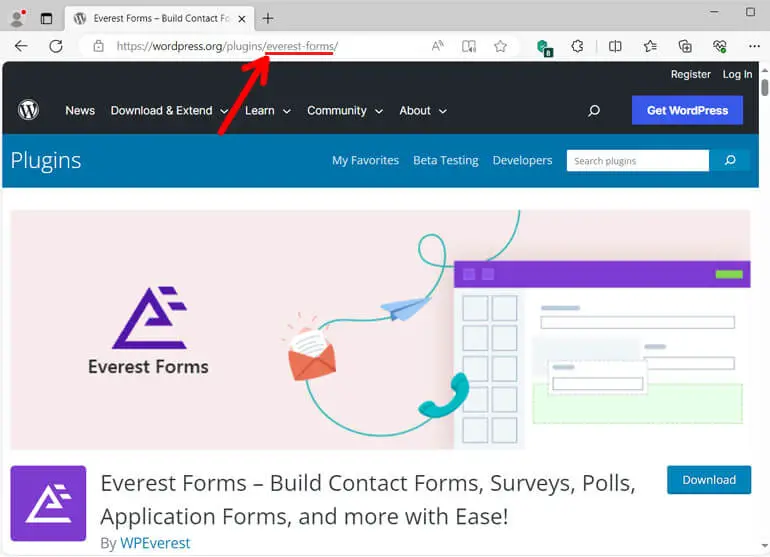
Además, también es posible agregar múltiples opciones en la URL de WordPress Playground usando los símbolos.
Así es cómo:
https://playground.wordpress.net/?wp=6.0&php=7.4&plugin=everest-forms&theme=zakraSi desea insertar la misma URL en su sitio web, puede usarla nuevamente dentro de la etiqueta <iframe>.
Además, también puede utilizar otras API como JSON Blueprints y JavaScript API.
3. Cree un tema completo de WordPress
WordPress Playground también puede ser un gran lugar para crear un nuevo tema. Vaya a Apariencia >> Editor para abrir el Editor del sitio.
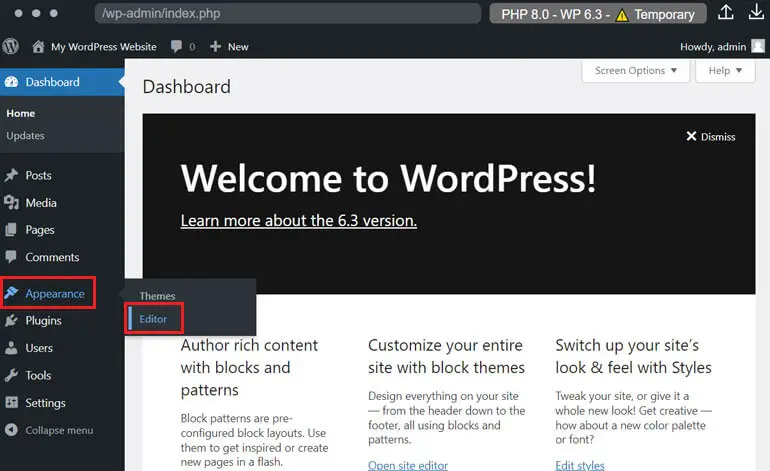
Desde aquí, puede comenzar a personalizar el tema para que coincida con sus preferencias. Una vez completado, puede exportar el tema personalizado usando el botón Exportar , como se muestra arriba.
Haga clic en él para descargar el archivo zip de su tema personalizado. Ahora puedes usar el mismo tema en tu sitio de WordPress instalándolo.
También puede crear aplicaciones de WordPress, configurar demostraciones de complementos e incluso utilizarlas como un entorno de desarrollo local sin configuración.
Además, puede obtener una vista previa de la solicitud de extracción desde un repositorio, iniciar un entorno local de WordPress utilizando una herramienta CLI o un complemento de Visual Studio Code, etc.
Algunas preguntas frecuentes relacionadas con WordPress Playground
¿Es WordPress Playground de uso gratuito?
¿Puedo migrar mi sitio web de WordPress desde WordPress Playground a un sitio web en vivo?
Puede migrar su sitio web de WordPress desde un área de juegos de WordPress a un sitio web en vivo. Debe exportar su trabajo desde WordPress Playground a un archivo .zip e importar el mismo archivo a su cuenta de hosting.
¿Cuáles son las alternativas a WordPress Playground?
Las alternativas a WordPress Playground pueden ser InstaWP, TasteWP, Local by Flywheel, etc. Sin embargo, la idea de estos productos es completamente diferente a WordPress Playground. Pero aún puedes probar temas y complementos y crear un sitio web de WordPress usando estas herramientas.
¿WordPress Playground es apto para principiantes?
Sí, WordPress Playground es apto para principiantes. No es necesario administrar hosting, bases de datos ni servidores PHP. Aunque la tarea de cargar temas y complementos puede parecer una molestia, no es gran cosa para cualquiera que sepa usar Internet.
¿Cuáles son las limitaciones de WordPress Playground?
Dado que WordPress Playground es un proyecto experimental aún en desarrollo activo, tiene algunas limitaciones. Por ejemplo, no puede acceder al directorio de complementos y temas en el navegador. Además, solo le brinda acceso temporal y es difícil administrar enlaces HTML.
¡Envolviendolo!
Con el tiempo, hemos ido presenciando cambios avanzados en WordPress. Las formas complejas de crear un sitio web ahora son posibles en 5 minutos o incluso menos.
WordPress ejecutado en un navegador web sin necesidad de hosting y un servidor PHP no es sólo un sueño con WordPress Playground.
Aunque WordPress Playground sigue siendo un experimento, puede probar con actualizaciones de diseño complejas, temas, complementos y versiones de WordPress y aprender a crear un sitio de WordPress.
Por lo tanto, si eres principiante, WordPress Playground puede ser una buena forma de familiarizarte con WordPress antes de desarrollar tu propio sitio. También puedes experimentar usando la API en tu sitio web en vivo.
Con esto, llegamos al final de nuestro artículo sobre WordPress Playground. Estamos seguros de que ahora sabes qué es WordPress Playground y cómo utilizarlo.
Si todavía tiene algunas consultas, puede comentar a continuación. Nos comunicaremos con usted lo antes posible.
Además, puede visitar nuestra página de blog para leer más artículos como este. También tenemos nuestros artículos más queridos, como el uso de ChatGPT para marketing, el uso de Grammarly en WordPress, etc.
Por último, no olvide seguirnos en plataformas sociales como Twitter, Facebook y LinkedIn.
Publicamos sobre tendencias en WordPress, hacemos obsequios de productos de WordPress, realizamos talleres gratuitos relacionados con WordPress, etc. Así que no te lo pierdas.
